Ponekad se može desiti da vam je potrebno da preuzmete važne datoteke ili da prebacite neke fotografije na vaš Linux sistem, ali se suočite sa nedostatkom prostora na disku. Krenete u potragu po vašem upravitelju datoteka kako biste izbrisali one velike koje vam više nisu potrebne, ali nemate ideju koje od njih zauzimaju najviše prostora. U ovom tekstu ćemo prikazati nekoliko jednostavnih načina da proverite zauzetost diska na Linuxu, kako pomoću terminala, tako i uz pomoć GUI aplikacija.
Praćenje upotrebe diska u Linuxu (2023)
Provera prostora na disku pomoću komande df
U Linuxu postoji mnoštvo komandi za proveru zauzetosti diska, a najčešće korišćena je komanda df. df je skraćenica od „Disk File system“ i to je brz način da proverite trenutnu iskorišćenost diska kao i raspoloživ prostor na Linuxu. Sintaksa za komandu df u Linuxu izgleda ovako:
df <opcije> <sistem_datoteka>
Opcije koje se koriste uz komandu df su:
| Opcija | Opis |
-a |
Prikazuje informacije o svim sistemima datoteka, uključujući pseudo, duplikate i nedostupne sisteme datoteka. |
-h |
Prikazuje veličine u formatu čitljivom za ljude, odnosno u jedinicama od 1024. |
-t |
Prikazuje upotrebu diska samo sistema datoteka određenog tipa. |
-x |
Prikazuje upotrebu diska, isključujući određeni tip datoteke. |
Prikaz upotrebe diska u čitljivom formatu
Komanda df prikazuje veličine u bajtovima, što može biti teško za neke korisnike da razumeju. Da biste videli veličine datoteka u formatu čitljivom za ljude, kao što su megabajti, gigabajti, itd., koristite opciju -h. Sintaksa je sledeća:
df -h
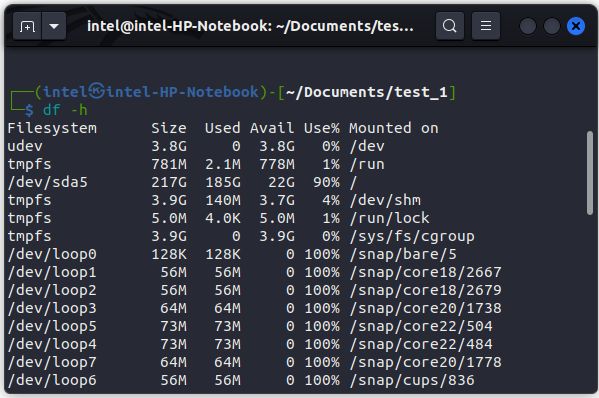
Prikaz zauzetosti diska određenog tipa
Takođe možete videti upotrebu diska za određeni tip sistema datoteka pomoću opcije -t, kao što je prikazano u nastavku:
df -t <tip_sistema_datoteka>
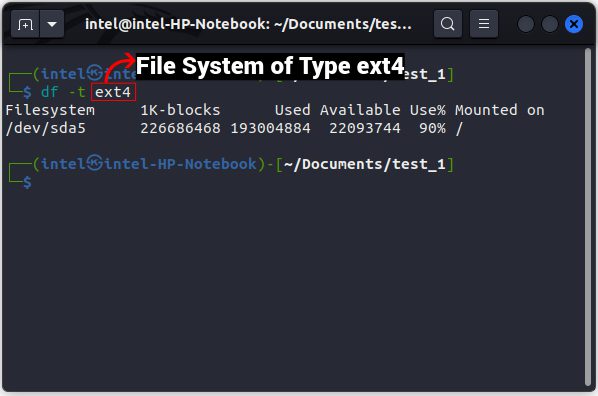
Provera korišćenja diska pomoću komande du
Komanda df prikazuje upotrebu diska samo za ceo sistem datoteka, a ne za pojedinačne datoteke i direktorijume. Da biste videli upotrebu diska za pojedinačne datoteke i direktorijume, koristite komandu du. Ovde du označava „disk usage“. Sintaksa za korišćenje komande du je:
du <opcija> <datoteka>
Opcije koje se koriste sa komandom du su:
| Opcija | Opis |
-a |
Prikazuje detalje o svim datotekama. |
-h |
Prikazuje veličine datoteka u formatu koji je čitljiv za ljude. |
-s |
Prikazuje veličinu određenog direktorijuma. |
-c |
Prikazuje ukupnu upotrebu celog direktorijuma. |
Prikaz upotrebe diska u formatu čitljivom za ljude
Da biste prikazali veličine u čitljivom formatu, kao što su megabajti, gigabajti itd., umesto bajtova, koristite opciju -h u okviru sintakse komande prikazane ispod:
du -h
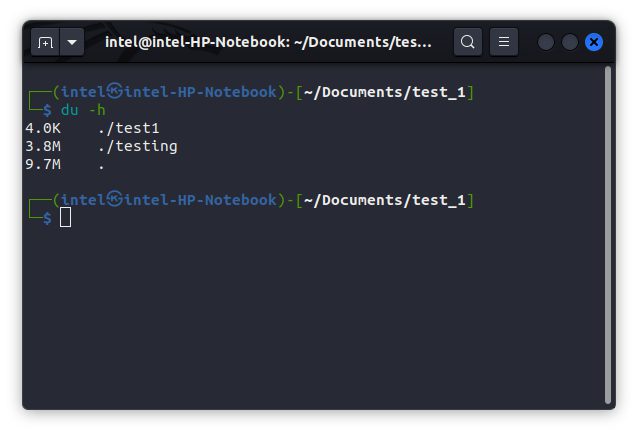
Prikaz upotrebe diska za određeni direktorijum
Komanda du prikazuje upotrebu diska za sve fascikle. Ali možete pogledati upotrebu diska za određenu fasciklu, koristeći opciju -s sa osnovnom komandom, kao što je prikazano ispod:
du -s -h <ime_direktorijuma>
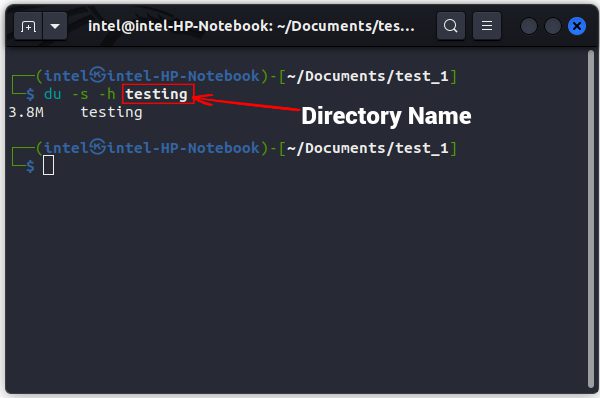
Poređenje upotrebe diska u dva direktorijuma
Uz pomoć komande du možete uporediti upotrebu diska u dva ili više direktorijuma, kao što je prikazano u nastavku:
du <opcije> <direktorij_1> <direktorij_2>
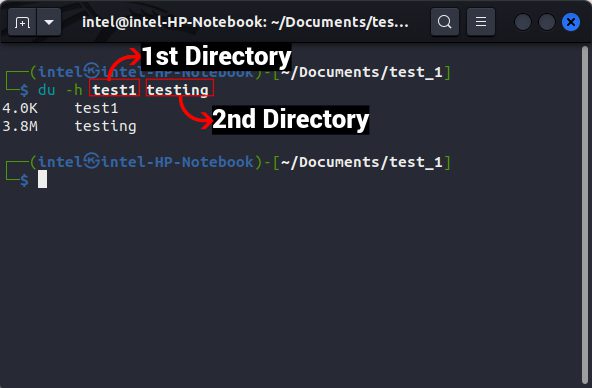
Čišćenje prostora na disku pomoću komandne linije
Možete koristiti bilo koju od komandi du i df u kombinaciji sa drugim Linux komandama kako biste prikazali datoteke i direktorijume koji zauzimaju najviše prostora. Zatim možete odlučiti da li želite da zadržite ili da izbrišete te datoteke sa Linuxa, kako biste oslobodili prostor za skladištenje na računaru.
Sortiranje datoteka na osnovu njihove veličine
Komanda du prikazuje veličinu datoteke za sve datoteke u direktorijumu, ali kada se kombinuje sa komandom sort pomoću znaka |, možete videti rezultate sortirane po opadajućem redosledu njihove veličine. Sintaksa za korišćenje obe komande je:
du -a <putanja_direktorijuma> | sort -rn
Ovde se znak | koristi za preusmeravanje izlaza jedne komande kao ulaza za drugu. U drugom delu sintakse, opcija -r se koristi za sortiranje obrnutim redosledom, a opcija -n se koristi za sortiranje datoteka na osnovu numeričke vrednosti. Ipak, nemojte brisati datoteke samo na osnovu njihove veličine, jer biste mogli slučajno da izbrišete važne datoteke neophodne za funkcionisanje Linux sistema.
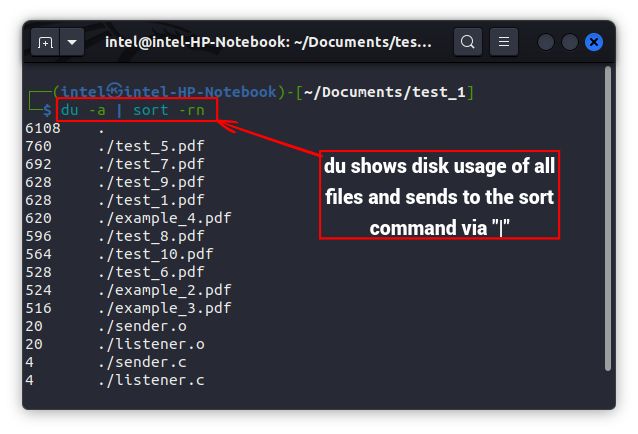
Isključivanje datoteka na osnovu njihove veličine
Postoji nekoliko načina za isključivanje datoteka na osnovu njihove veličine kombinovanjem različitih komandi, ali najjednostavniji način je da koristite komandu find da biste isključili datoteke koje prelaze određenu veličinu. Sintaksa za korišćenje komande find za isključivanje datoteka na osnovu njihove veličine je:
find <putanja_direktorijuma> -size -<veličina_datoteke_za_isključivanje>
Takođe, možete koristiti opciju -exec za kombinovanje sa drugim komandama, koristeći izlaz komande find kao ulaz za drugu komandu.
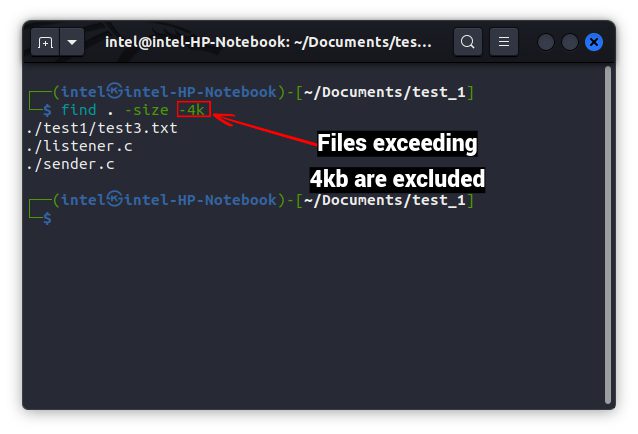
Isključivanje datoteka na osnovu njihovih tipova
Komanda du ima važnu opciju, poznatu kao --exclude, koja se može koristiti za isključivanje određenih tipova datoteka kada se komanda koristi u kombinaciji sa drugim komandama. Sintaksa za korišćenje opcije --exclude sa komandom du je:
du -h <putanja_do_direktorijuma> --exclude="*<ekstenzija_datoteke>"
Ovde se * koristi kao džoker znak koji označava da svi znakovi treba da odgovaraju unetoj ekstenziji datoteke prilikom analize direktorijuma.
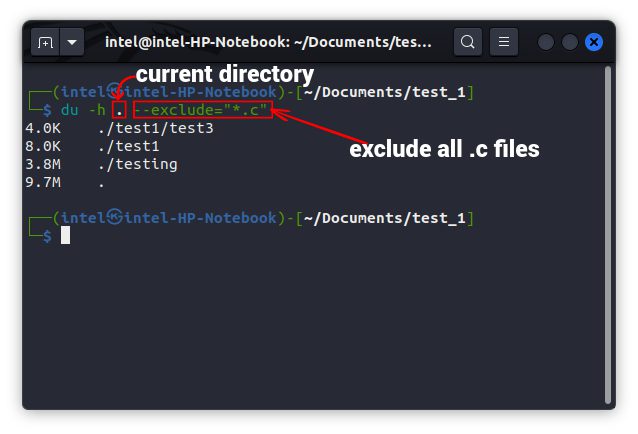
Provera upotrebe diska pomoću GUI
Nekim korisnicima može biti teško da razumeju izlaze komandne linije za različite komande za korišćenje diska. Stoga, postoje neke GUI alternative koje olakšavaju zadatak praćenja zauzetosti diska. Neki od najčešće korišćenih GUI alata za praćenje upotrebe diska su GDUs Disk Usage Analyser i Gnome Disks Tool, koji se lako mogu instalirati pomoću sledećih komandi:
Instaliranje alata za analizu zauzetosti diska:
sudo snap install gdu-disk-usage-analyzer
Instaliranje alata za diskove:
sudo apt-get -y install gnome-disk-utility
Provera upotrebe diska pomoću Gnome Disks Tool-a
Gnome Disk Utility se uglavnom koristi za formatiranje particija za skladištenje određenog tipa. U podrazumevanom prikazu su prikazane sve particije za skladištenje.
Da biste saznali detalje o particiji, kao što su naziv uređaja, tip sistema datoteka, raspoloživ prostor i još mnogo toga, potrebno je da kliknete na ime particije. Alat za diskove je koristan alat, ali možete izgubiti sve važne podatke ukoliko niste pažljivi.
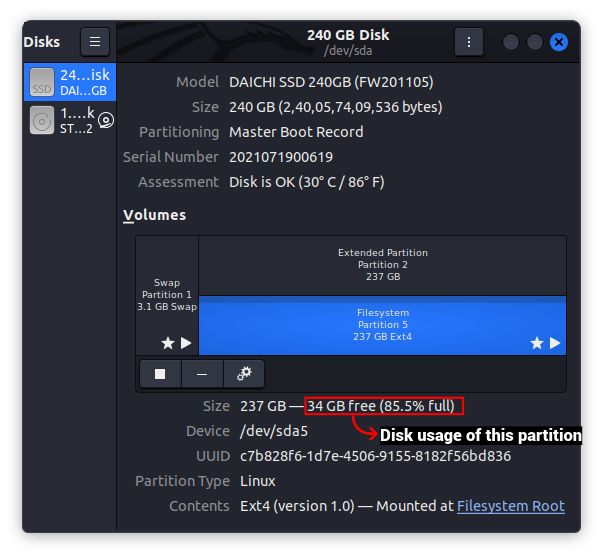
Provera upotrebe diska pomoću Disk Usage Analyzer alata
Praćenje zauzetosti diska je mnogo lakše u GUI okruženju pomoću Disk Usage Analyzer alata, u poređenju sa CLI. Nakon instaliranja ovog alata, pristupite mu preko menija Aplikacije i zatim sledite dolenavedene korake:
1. Kada prvi put otvorite alatku Disk Usage Analyzer, prikazaće sve particije za skladištenje povezane sa vašim sistemom, zajedno sa vašim početnim direktorijumom.
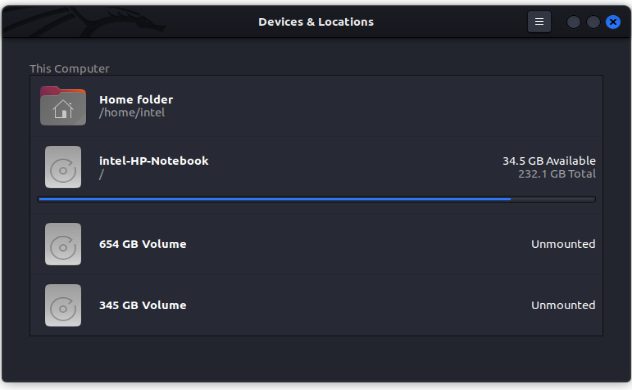
2. Da biste saznali više o upotrebi diska bilo kog uređaja, kliknite na ime uređaja. Alat će skenirati ceo uređaj i prikazati dijagram zauzetosti diska za sve fascikle. Kada pređete mišem preko bilo kog dela grafikona, videćete koje fascikle zauzimaju najviše prostora na disku.
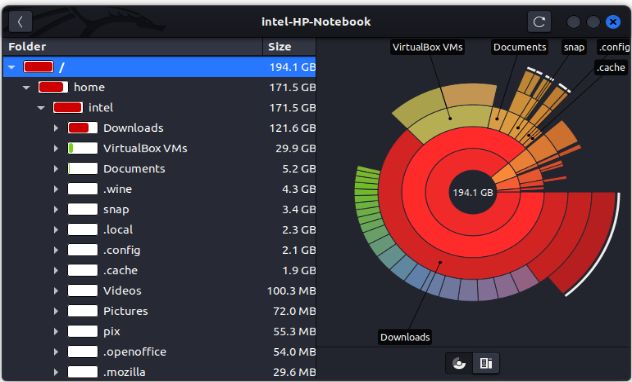
Čišćenje diska pomoću Disk Usage Analyzer alata
Nakon analize različitih lokacija datotečnog sistema, možda ćete želeti da izbrišete neke od datoteka sa skladišta. Alat za analizu zauzetosti diska može da posluži i kao alat za čišćenje datoteka ili fascikli koje želite da izbrišete. Da biste izbrisali bilo koju datoteku ili fasciklu:
1. Pronađite datoteku koju želite da izbrišete u prikazu sistema datoteka. Desnim klikom miša na željenu datoteku, izaberite opciju „Prebaci u smeće“.
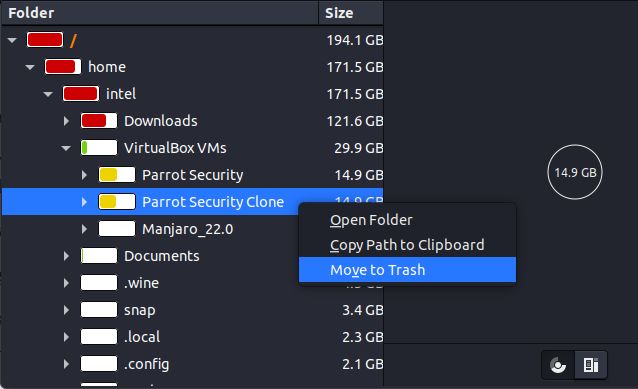
Kao mera predostrožnosti, ovaj alat premešta datoteke i fascikle na lokaciju „Otpad“, kako ne biste slučajno izbrisali neku važnu datoteku. Lokaciju „Otpad“ zatim možete isprazniti pomoću bilo kog menadžera datoteka.
Jednostavna provera zauzetosti diska u Linuxu
Upravljanje prostorom na disku je važna veština za upravljanje datotekama i ključno je da vaš hard disk dugo bude u dobrom stanju. Nadamo se da će vam metodi prikazani u ovom vodiču pomoći da proverite upotrebu diska na Linuxu. Ukoliko naiđete na bilo kakve probleme, javite nam se u komentarima ispod.